
RUMlogNG - ログファイル管理
Mac 用アマチュア無線ログソフト「RUMlogNG」では、複数のログブックファイルを作成することができます。紙のログブックの流れで1つのファイルにすべてのログを記録している人もいるかと思いますが、LoTW や eQSL に対応する場合、ファイルを分けた方が効率よくログを管理できことがあります。ここでは、ログファイルを分ける方法と、分けることのメリット・デメリットについて解説します。
LoTW と eQSL の仕様
ログファイルの分け方を考えるにあたって、LoTW と eQSL の仕様の違いについて理解する必要があります。特に LoTW と eQSL では「アカウント」の範囲が異なることを頭に入れておいてください。

アカウント
LoTW では、1つのアカウントに複数のコールサインが紐づけられ、さらにコールサインごとに「局の所在地」を作成します。一方、eQSLでは、コールサイン・運用場所・運用期間ごとにアカウントを作成します。
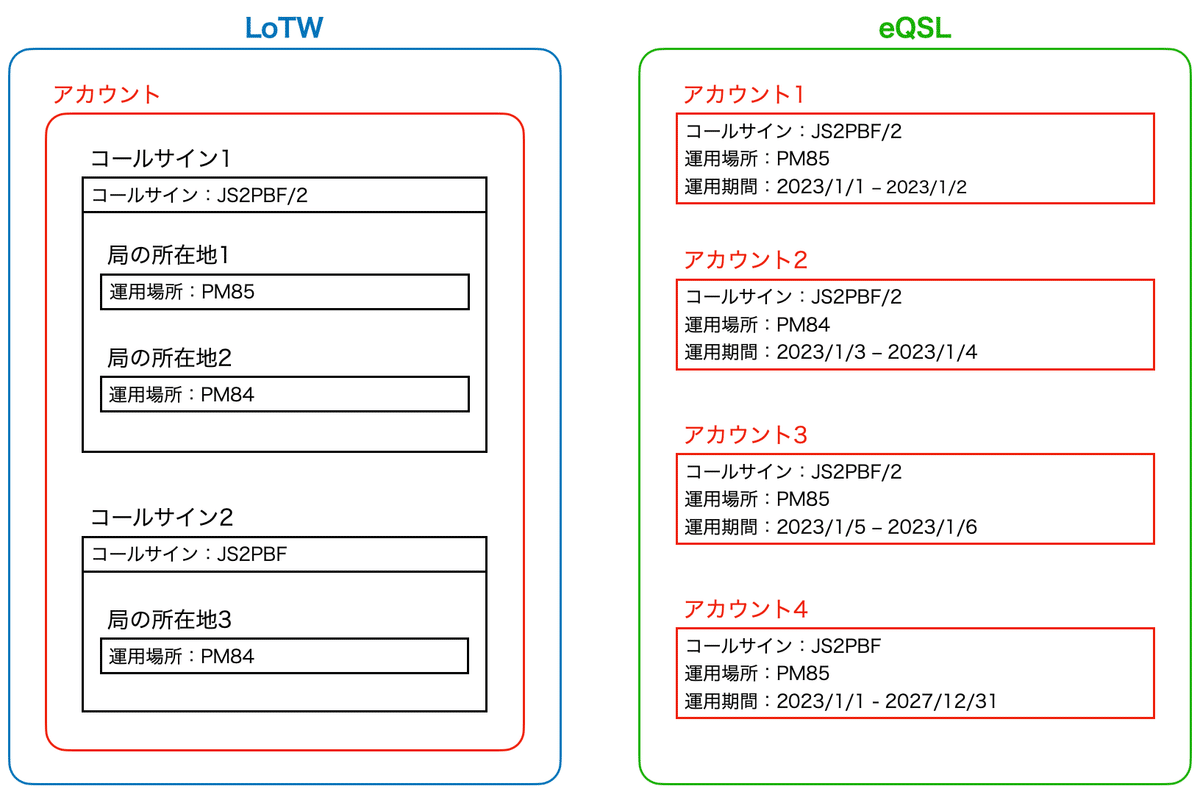
QSL アップロード
LoTW では、RUMlogNG の設定の Location でログのアップロードで用いる「局の所在地」を指定します。また、Location を「Ask for」にすることで、アップロードの度に選択することもできます。
eQSL では、RUMlogNG の設定の User name で指定したコールサインと、 Location nick で指定したニックネームが一致するアカウントが使用されます。Location nick が空欄の場合には、コールサインと運用期間が一致するアカウントが使用されます。

QSL ダウンロード
LoTW では、アカウントに紐づいたすべての QSL データのダウンロードが可能です。また、設定の For callsign で特定のコールサインに紐づいた QSL データのみの取得もできます。ただし、「局の所在地」を指定してのダウンロードはできません。
eQSL では、設定の User name で指定したコールサインと、 Location nick で指定したニックネームが一致するアカウントの QSL データのみがダウンロードされます。つまり、同じコールサインでも運用場所や運用期間の異なる QSL データは、一度にダウンロードすることはできません。
ログファイルの分け方
ログファイルの分け方として以下の4つの方法を考えます。
単一ファイルにすべてのログを記録する
コールサイン別にファイルを作成する
運用地(LoTW「局の所在地」)別にファイルを作成する
運用地・運用期間(eQSL アカウント)別にファイルを作成する
リストの下に行くほど、作成されるログファイルの数は多くなります。どの方法でも LoTW のアップロード・ダウンロードは簡単にできるのですが、上記の仕様の違いにより、eQSL のアップロード・ダウンロードには制約が生じてしまいます。以下に、ファイルの管理方法別のメリット・デメリットを説明します。
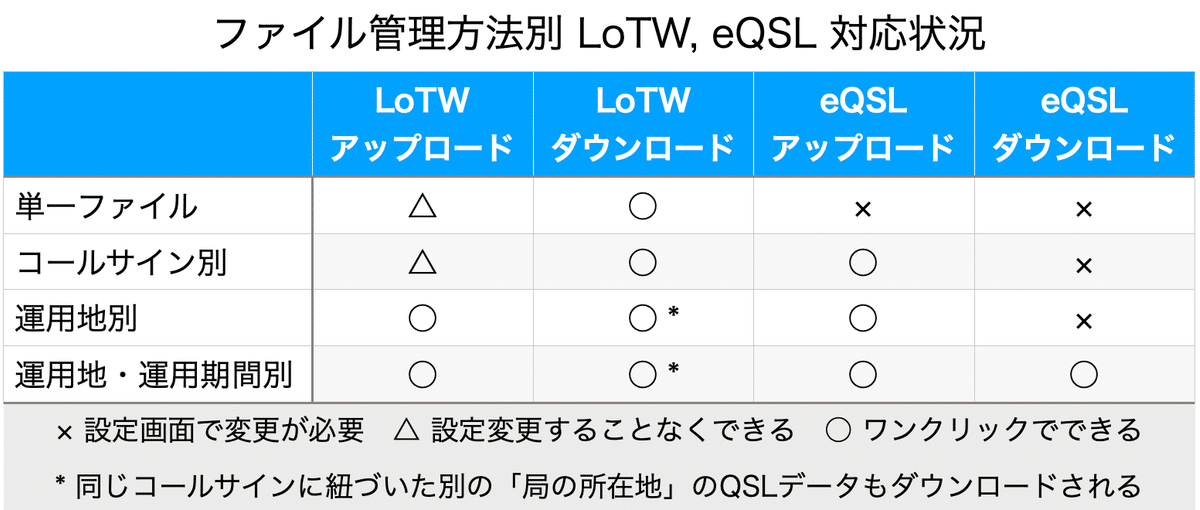
1. 単一ファイルにすべてのログを保存
運用場所・コールサインに関わらず、すべてのログを1つのファイルに記録する方法です。ログの管理が簡単な代わりに、eQSL のアップロード・ダウンロードに手間がかかります。アワードの獲得を目的に運用されている方や、eQSL を使っていない方におすすめです。
メリット
ファイルが1つ
アワードの達成状況や過去の交信履歴の確認が簡単にできる
LoTW のダウンロードが1クリックでできる
デメリット
eQSL のアップロード時に、設定画面でアカウントの切り替えが必要
おすすめ設定項目
ログファイルの中に、自分の運用場所とコールサインを記録しておく必要があるので、General 設定の User defined logging fields に「MY_GRIDSQUARE」と「STATION_CALLSIGN」を追加します。
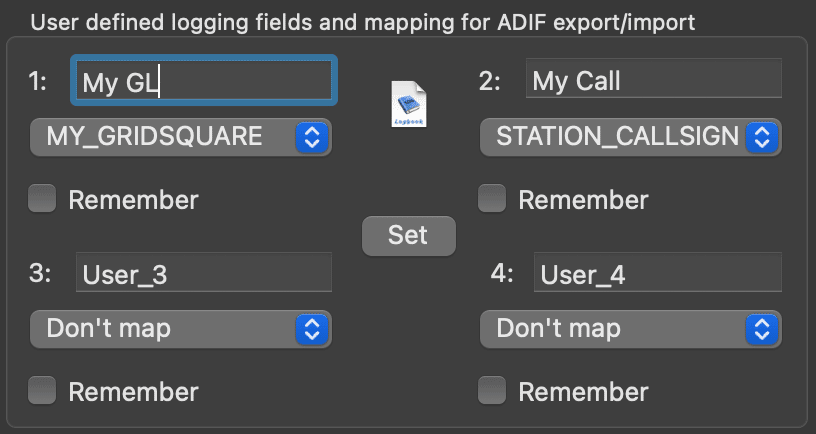
LoTW の設定は、Location を「Ask for」にしてアップロードの時に「局の所在地」を選択するようにします。また、For callsign を「All callsigns」にしてすべての QSL データをダウンロードするようにします。
eQSL を使用する場合には、その都度、User name と Location nick を変更します。
2. コールサイン別にファイルを作成
コールサインごとにファイルを分ける方法です。移動運用をしてもファイル数が増えないので、移動運用が多い方で eQSL にもアップロードしたい方におすすめです。
メリット
ファイル数が少ない
LoTW のダウンロードが1クリックでできる
eQSL のアップロードが1クリックでできる
デメリット
eQSL のダウンロード時に、設定画面でアカウントの切り替えが必要
おすすめ設定項目
ログファイルの中に、自分の運用場所を記録しておく必要があるので、General 設定の User defined logging fields に「MY_GRIDSQUARE」を追加します。
LoTW の設定は、Location を「Ask for」にしてアップロードの時に「局の所在地」を選択するようにします。また、For callsign をそれぞれのファイルに対応したコールサインに設定して違うコールサインの QSL データをダウンロードしないようにします。
eQSL の設定は、Location nick を空欄にしてアップロードの時にはコールサインと運用期間でアカウトを指定するようにします。ダウンロードの時は、その都度、Location nick を指定します。
3. 運用地別にファイルを作成
RUMlogNG のファイルと LoTW の「局の所在地」とを1対1で対応させる方法です。コールサイン別にファイルを作成する方法と比べたメリットは、 LoTW のアップロードの際に「局の所在地」を選択する手間が省けることです。一方、デメリットは運用場所が多いとファイルの数が多くなってしまうことです。そのため、移動運用でも、決まった場所で運用することが多い方におすすめの方法です。
メリット
LoTW のアップロード・ダウンロードが1クリックでできる
eQSL のアップロードが1クリックでできる
デメリット
運用場所が多い場合、ファイル数が多くなる
LoTW のダウンロード時に、同じコールサインに紐づいた別の「局の所在地」の QSL データも表示されてしまう(無視すれば良い)
eQSL のダウンロード時に、設定画面でアカウントの切り替えが必要
おすすめ設定項目
LoTW の設定は、Location, For callsign ともに「局の所在地」に対応する値に設定して、1クリックでアップロード・ダウンロードができるようにします。
eQSL の設定は、Location nick を空欄にしてアップロードの時にはコールサインと運用期間でアカウトを指定するようにします。ダウンロードの時は、その都度、Location nick を指定します。
4. 運用地・運用期間別にファイルを作成
RUMlogNG のファイルと eQSL アカウントを1対1で対応させる方法です。移動運用を行う度にファイルが増えてしまうので、常置場所での運用がメインの方におすすめです。
メリット
LoTW のアップロード・ダウンロードが1クリックでできる
eQSL のアップロード・ダウンロードが1クリックでできる
デメリット
移動運用が多い場合、ファイルの数が無限に増え続ける
LoTW のダウンロード時に、同じコールサインに紐づいた別の「局の所在地」の QSL データも表示されてしまう(無視すれば良い)
おすすめ設定項目
LoTW の設定は、Location, For callsign ともに「局の所在地」に対応する値に設定して、1クリックでアップロード・ダウンロードができるようにします。
eQSL の設定は、eQSL アカウントに対応するコールサインとニックネームを Username, Location nick に設定して、1クリックでアップロード・ダウンロードができるようにします。
この記事が気に入ったらサポートをしてみませんか?
